Hướng dẫn cài đặt bộ kích sóng wifi Totolink
Hướng dẫn cài đặt bộ kích sóng wifi Totolink, đây là một trong những thiết bị mở rộng sóng wifi giúp tăng độ lan tỏa sóng wifi.

Nhắc đến thương hiệu Totolink, là chắc hẳn mọi người sẽ nhớ ngay đến những sản phẩm thiết bị chuyên kích hoạt sóng wifi đang được sử dụng rất nhiều tại các hộ gia đình và nơi làm việc.
Nếu bạn chưa từng biết đến bộ kích sóng wifi Totolink nhưng lại đang có nhu cầu tìm mua và sử dụng thiết bị này thì hãy tham khảo qua bài hướng dẫn cài đặt ngay sau đây nhé.
1. Giới thiệu bộ kích sóng wifi Totolink
Totolink là một thương hiệu đến từ Hàn Quốc với hơn 10 năm hoạt động và phát triển. Đây là một công ty chuyên sản xuất và cung cấp các thiết bị công nghệ như băng thông, bộ kích sóng wifi, bộ khuếch đại, mở rộng wifi và các dịch vụ mạng khác. Tại Việt Nam, các thiết bị bộ kích sóng wifi mang thương hiệu Totolink đều rất được ưa chuộng và có mặt ở khắp mọi nơi từ văn phòng cho đến từng hộ gia đình.
Bài viết này được đăng tại [free tuts .net]
Các sản phẩm bộ kích sóng Totolink thường có rất nhiều ưu điểm và tính năng nổi bật như cho phạm vi phủ sóng wifi rộng khắp, cho tốc độ kết nối mạng ổn định và khả năng bảo mật cao với mức giá bán rất cạnh tranh và hợp lý đối với người tiêu dùng.
Cho đến nay Totolink đã cho ra mắt rất nhiều các sản phẩm kích sóng wifi với những các tên rất quen thuộc với người dùng như: [Totolink EX100], [Totolink EX200], [Totolink EX300], [Totolink EX 570], [Totolink EX1200]…
2. Cách cài đặt bộ kích sóng wifi Totolink
Cách cài đặt bộ kích sóng wifi Totolink cũng không quá phức tạp, do đó các bạn hãy làm theo các bước hướng dẫn sau đây:
1. Cài đặt trên điện thoại
Các bước thực hiện như sau:
Bước 1: Cắm bộ kích sóng wifi Totolink vào nguồn điện để khởi động thiết bị lên.
Bước 2: Trên điện thoại, bạn hãy mở danh sách wifi và chọn kết nối vào tên Totolink ex...
Bước 3: Giờ bạn hãy mở trình duyệt trên máy tính hoặc điện thoại và truy cập vào địa chỉ sau: 192.168.0.254, tại giao diện trang web này bạn nhấn vào ô icon wifi để kết nối với trang chủ.
Bước 4: Để chọn mạng wifi chính, thì trong danh sách mạng wifi hiện ra bạn hãy nhấn vào tên wifi mà bạn muốn kích sóng.
Bước 5: Lúc này, bạn hãy tiến hành nhập mật khẩu truy cập vào mạng wifi chính đó, ngoài ra bạn còn có thể đổi tên wifi chính này cũng như sửa đổi tên wifi và mật khẩu của wifi mở rộng nếu muốn. Sau đó nhấn vào nút Kết nối để lưu lại.
Bước 6: Bây giờ bộ kích sóng wifi Totolink sẽ tiến hành quá trình kích sóng wifi, bạn chỉ cần đợi cho đến có thông báo thiết lập thành công và nhấn OK là hoàn tất.
2. Cài đặt trên máy tính
Các bước thực hiện như sau:
Bước 1: Cắm bộ kích sóng wifi Totolink vào nguồn điện để khởi động thiết bị lên.
Bước 2: Trên điện thoại, bạn hãy mở danh sách wifi và chọn kết nối vào tên Totolink ex...
Bước 3: Bạn mở trình duyệt lên và truy cập vào địa chỉ http://192.168.0.254/home.html
Bước 4: Trong giao diện trang web này, bạn nhấn vào mục Cài đặt mở rộng wifi, lúc này sẽ hiện ra một danh sách mạng wifi đang có sẵn, bạn chỉ cần chọn một mạng wifi mà bạn muốn kích hoạt sóng.
Bước 5: Giờ bạn tiến hành nhập mật khẩu truy cập vào mạng wifi chính đó, ngoài ra bạn còn có thể đổi tên wifi chính này cũng như sửa đổi tên wifi và mật khẩu của wifi mở rộng nếu muốn. Sau đó nhấn vào nút Kết nối để lưu lại.
Bước 6: Bạn chờ cho quá trình kích sóng wifi từ phần mềm Totolink diễn ra trong vài chục giây.
Sau khi hoàn tất, bạn chỉ cần mở danh sách wifi lên để kiểm tra xem tên mạng wifi Totolink đã biến mất hay chưa, nếu có thì tức là bạn đã cài đặt thành công.
IV. Cách reset bộ kích sóng wifi Totolink
Trong quá trình sử dụng, nếu bạn thấy mạng wifi bị lag hoặc kết nối chập chờn và muốn reset thiết bị này, thì hãy làm theo các bước sau đây:
Bước 1: Bạn mở mặt sau của thiết bị kích sóng wifi Totolink này lên, sau đó bạn hãy xác định vị trí một lỗ nhỏ nằm dưới dòng chữ RST.
Bước 2: Giờ bạn hãy sử dụng một cây chọn sim hoặc cây tăm đầu nhọn chọc vào cái lỗ đó và nhấn giữ trong một lúc, đến khi nào bạn thấy đèn báo màu trên thiết bị bị tắt đi thì tức là bạn đã reset bộ kích sóng wifi Totolink thành công.
3. Tại sao nên sử dụng bộ kích sóng wifi Totolink?
Như các bạn cũng đã biết, bộ kích sóng wifi là một thiết bị chuyên dùng để khuếch đại và tăng cường độ phủ sóng wifi đến những nơi mà wifi không thể phủ sóng hết được, chẳng hạn như những căn hộ cao tầng hay ở những nơi có sóng wifi yếu không thể kết nối được. Vì thế sự ra đời của các thiết bị kích sóng wifi đã giúp khắc phục được nhược điểm này.
Hầu hết tại các công ty, doanh nghiệp hay bệnh viện, thường sử dụng các thiết bị này để đáp ứng nhu cầu sử dụng mạng lớn của nhiều người dùng cùng một lúc với độ phủ sóng rộng khắp.
Còn đối với các hộ gia đình và người dùng cá nhân, thiết bị này sẽ giúp cho họ dễ dàng kết nối với mạng wifi dù ở bất cứ đâu trong căn nhà, dù xa hay gần router wifi thì điều này giờ đây cũng không còn quá quan trọng nếu như sử dụng thêm một bộ kích sóng wifi được lắp đặt trong nhà.
Thay vì phải sử dụng các dây cáp kết nối mạng khá rắc rối và tốn kém thì việc sử dụng những thiết bị này sẽ giúp tiết kiệm được nhiều chi phí lắp đặt nhưng vẫn đảm bảo sóng wifi được kết nối một cách ổn định và an toàn.
Vậy là mình đã hướng dẫn các bạn cách cài đặt bộ kích sóng wifi Totolink, cũng như cách reset thiết bị này một cách nhanh chóng nhất. Mong rằng bài viết trên sẽ hữu ích đối với các bạn. Chúc các bạn thực hiện thành công!
Via Gotechcamera

 Download Photoshop 2020 Full v21 (Đã kích hoạt sẵn)
Download Photoshop 2020 Full v21 (Đã kích hoạt sẵn)  Cách lấy lời bài hát từ video Youtube không cần phần mềm
Cách lấy lời bài hát từ video Youtube không cần phần mềm  Cách chặn quảng cáo trên trình duyệt Web hiệu quả nhất
Cách chặn quảng cáo trên trình duyệt Web hiệu quả nhất  Cách tắt thông báo nhóm Messenger trên điện thoại - máy tính
Cách tắt thông báo nhóm Messenger trên điện thoại - máy tính  Cách đổi lại tên cũ Facebook trên điện thoại và máy tính
Cách đổi lại tên cũ Facebook trên điện thoại và máy tính  Top 8+ phần mềm quay màn hình máy tính nhẹ tốt nhất 2025
Top 8+ phần mềm quay màn hình máy tính nhẹ tốt nhất 2025  Cách xem mật khẩu wifi đã kết nối với Windows 7/10/11 và Mac
Cách xem mật khẩu wifi đã kết nối với Windows 7/10/11 và Mac  Hơn 60+ phím tắt trên máy tính Windows mà bạn nên biết
Hơn 60+ phím tắt trên máy tính Windows mà bạn nên biết  Ưu điểm của giàn tạ đa năng và những lưu ý khi mua
Ưu điểm của giàn tạ đa năng và những lưu ý khi mua  Những lưu ý khi mua ghế tập tạ để có được sản phẩm chất lượng
Những lưu ý khi mua ghế tập tạ để có được sản phẩm chất lượng  Vì sao dụng cụ thể hình Impulse được ưa chuộng trên thị trường
Vì sao dụng cụ thể hình Impulse được ưa chuộng trên thị trường  Đánh giá Apple MacBook Air (M1 2020)
Đánh giá Apple MacBook Air (M1 2020)  Top 8 Kính chống mỏi mắt Lọc ánh sáng xanh khi dùng máy tính hàng đầu
Top 8 Kính chống mỏi mắt Lọc ánh sáng xanh khi dùng máy tính hàng đầu  TOP 10 máy scan tốt nhất các hãng Canon - HP - Epson...
TOP 10 máy scan tốt nhất các hãng Canon - HP - Epson...  Đánh giá Samsung Galaxy M62: Pin siêu khủng - 4 Camera tha hồ chụp ảnh
Đánh giá Samsung Galaxy M62: Pin siêu khủng - 4 Camera tha hồ chụp ảnh  Đánh giá chi tiết điện thoại Huawei Mate 40 Pro
Đánh giá chi tiết điện thoại Huawei Mate 40 Pro  Chia sẻ cách tải file Google Drive bị khóa tính năng download
Chia sẻ cách tải file Google Drive bị khóa tính năng download  Cách sửa lỗi “Windows cannot complete the extraction error” trên Windows
Cách sửa lỗi “Windows cannot complete the extraction error” trên Windows  Share Key Office 2019 Full mới nhất 2025 [Hoạt động 100%]
Share Key Office 2019 Full mới nhất 2025 [Hoạt động 100%]  Cách get link Shutterstock - Tải ảnh từ Shutterstock miễn phí
Cách get link Shutterstock - Tải ảnh từ Shutterstock miễn phí  Hướng dẫn get link Fshare thành công 100% - không bị giới hạn tốc độ
Hướng dẫn get link Fshare thành công 100% - không bị giới hạn tốc độ  Cách kiểm tra ai hay vào Facebook của mình nhất 2025
Cách kiểm tra ai hay vào Facebook của mình nhất 2025  Cách format ổ cứng về trạng thái ban đầu sạch 100% dữ liệu
Cách format ổ cứng về trạng thái ban đầu sạch 100% dữ liệu  Hướng dẫn sử dụng Win 10 PE (Win Mini) để cứu hộ máy tính chuyên nghiệp
Hướng dẫn sử dụng Win 10 PE (Win Mini) để cứu hộ máy tính chuyên nghiệp 
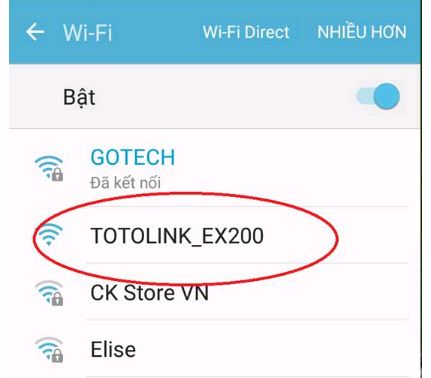
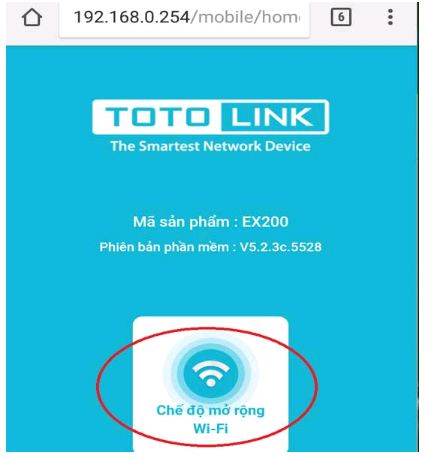
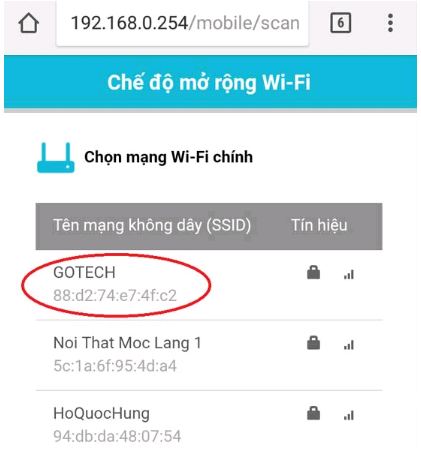
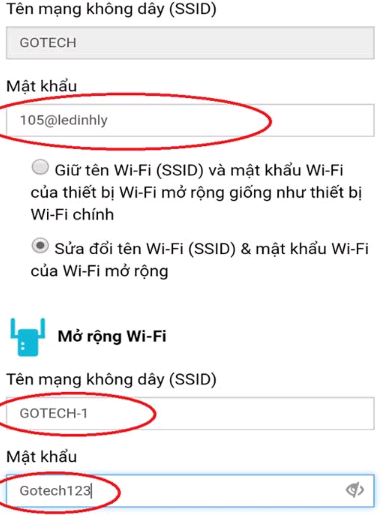
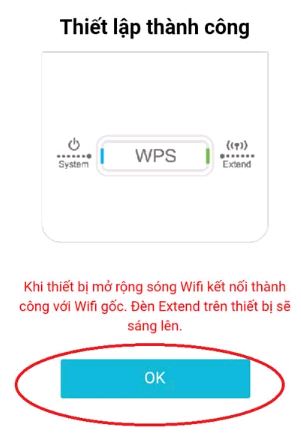
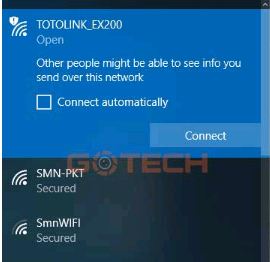
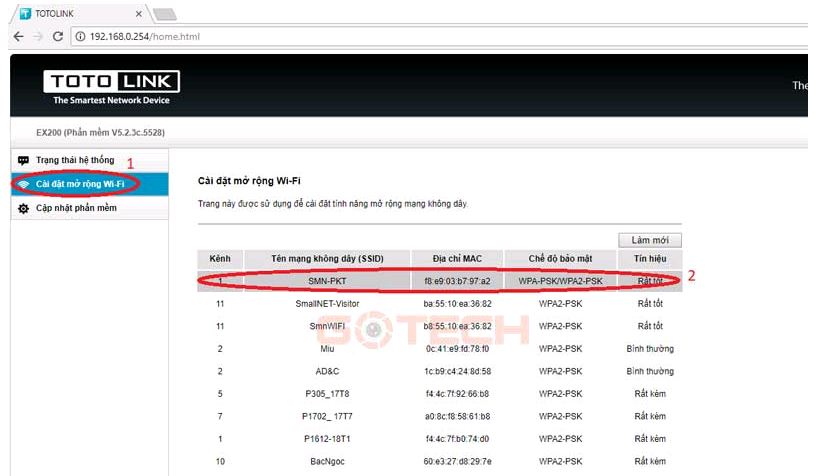
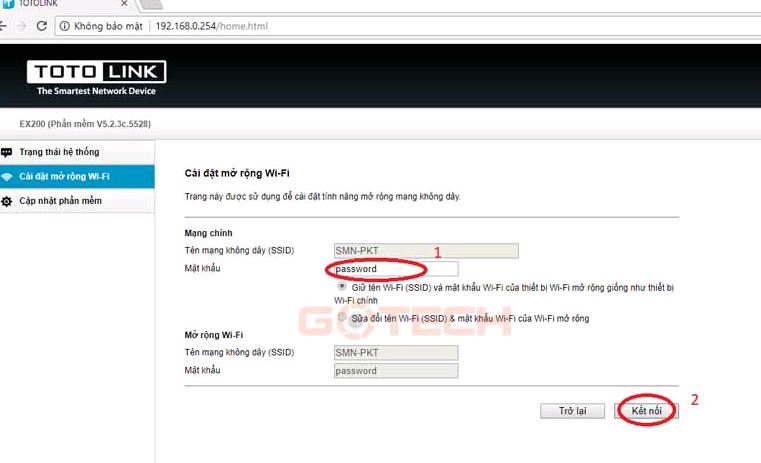
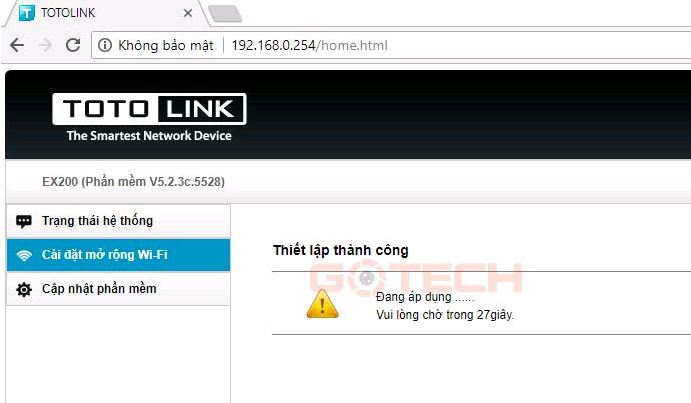
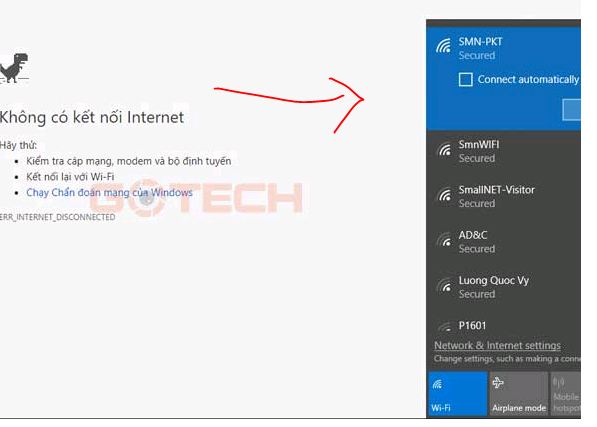





![Download win 10 1909 [32bit+64bit] nguyên gốc từ Microsoft](https://freetuts.net/upload/product_series/images/2021/09/14/2404/download-win10-1909-19h2-3.jpg)














